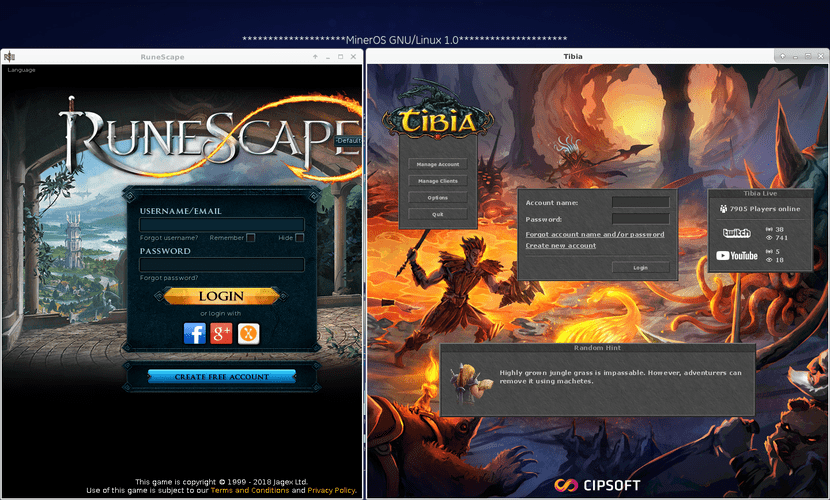
Местни клиенти на Runescape и Tibia Games на GNU / Linux
RuneScape и Tibia са игри от типа MMORPG (Massive Multiplayer Online Role-Playing Game), което означава, че това е Massive Multiplayer Online Role Playing Game). И двете се играят широко на MS Windows, но могат да се възпроизвеждат и от вашата операционна система GNU / Linux с малко усилия, като се използват родните клиенти на GNU / Linux.
Докато Runescape е игра, разделена на няколко митични царства, региони и градове, и неговите играчи изследват създадения свят, създават съюзи, изпълняват задачи и натрупват умения, Тибията е средновековна игра без особени затруднения което се състои от изравняване и подобряване на атрибутите и оръжията на вашия герой, които са 4 и могат да варират от рицар до магьосник.
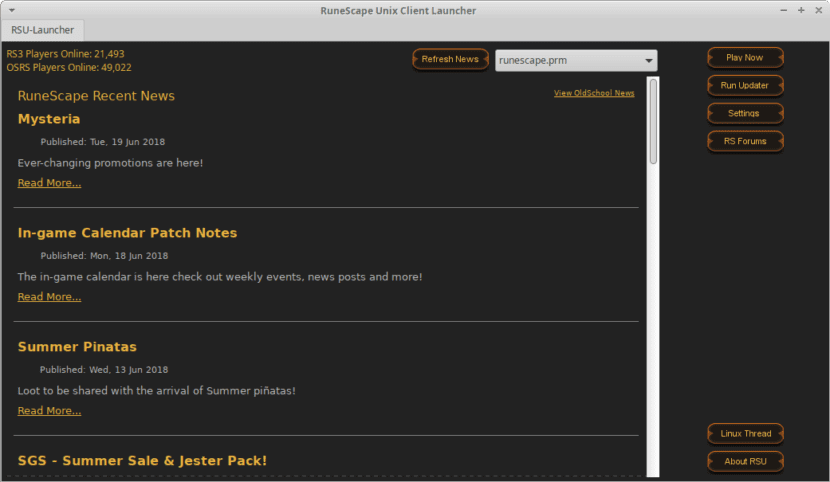
И в двете игри можете да печелите виртуални пари, които след това могат да се обменят от собствениците му за валути и криптовалути, за да се получат реални печалби за инвестираното време. Runescape трябва да се играе на по-модерно и стабилно оборудване, докато Tibia, поради малкото си графика и много основния си интерфейс, е много по-приветлив за по-простото оборудване.
Феновете на онлайн видео игрите, по-специално Runescape и Tibia, могат да прекарват часове онлайн, играейки с колеги от цял свят на компютър с частни операционни системи (Windows / Mac OS), а понякога и генериране на приходи в чуждестранна валута, без да напускате уюта на стаята или дома си.
Но ако този фанатик знае как да използва или желае да премине към безплатна операционна система от типа GNU / Linux и по този начин да може да продължи да играе същите, следващите стъпки ще го насочат правилно за тази цел.
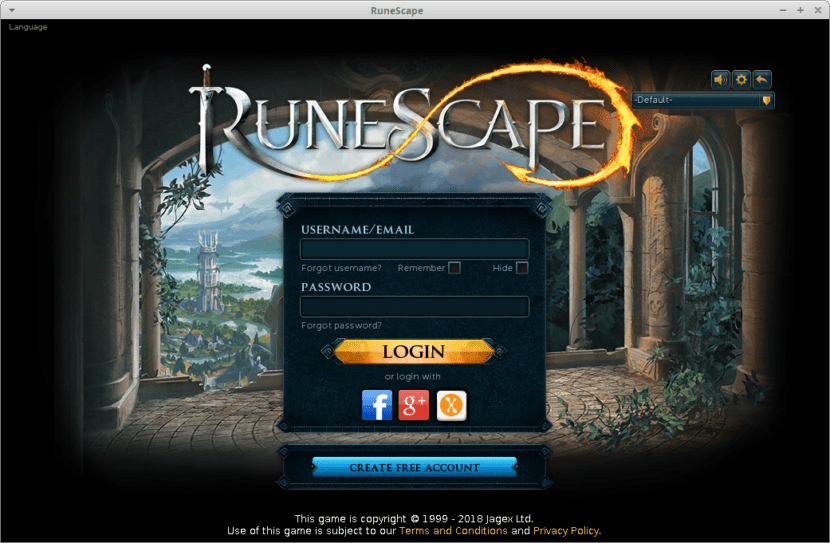
Runescape
Стъпка 1: Инсталирайте библиотеката libpng12
От хранилищата ще е достатъчна простата команда:
sudo apt install libpng12-0Ако вашата операционна система не съдържа библиотеката «libpng12-0» в хранилищата, можете да я изтеглите от следната връзка: security.ubuntu.com
И инсталирайте с простата командна команда:
sudo dpkg -i Descargas/libpng12-0_1.2.54-1ubuntu1_*.debСтъпка 2: Инсталирайте библиотеката libglew1.10
От хранилищата ще е достатъчна простата команда:
sudo apt install libglew1.10Ако вашата операционна система не съдържа библиотеката «libglew1.10» в хранилищата, можете да я изтеглите от следните връзки: packages.ubuntu.com o gr.archive.ubuntu.com
И инсталирайте с простата командна команда:
sudo dpkg -i Descargas/libglew1.10_1.10.0-3_*.debСтъпка 3: Инсталирайте Native Client за Linux
Вариант А: Официален клиент
- Конфигурирайте официалните хранилища:
sudo nano /etc/apt/sources.list.d/runescape.list- Добавете следните редове на хранилището и коментирайте един от тях:
# deb https://content.runescape.com/downloads/ubuntu trusty non-free
# deb [trusted=yes] https://content.runescape.com/downloads/ubuntu trusty non-free- Инсталирайте ключовете на хранилището:
sudo wget -O - https://content.runescape.com/downloads/ubuntu/runescape.gpg.key | sudo apt-key add -- Актуализирайте списъците с пакети в хранилищата:
sudo apt update- Инсталирайте пакета на Runescape Client:
sudo apt install runescape-launcher
sudo apt-get install -y --allow-unauthenticated runescape-launcherЗабележка: в случай, че не можете да инсталирате Текущ клиент (версия 2.2.4) Чрез хранилището изтеглете изпълнимия файл директно от следната връзка: съдържание и го инсталирайте с простия команден ред:
sudo dpkg -i Descargas/runescape-launcher_2.2.4_amd64.deb- Стартирайте клиента на Runescape:
- Можете да го стартирате от Меню "Старт", раздел "Игри", приложение Runescape.
- Можете да го стартирате през конзолата с прости команда команда: sudo runescape-launcher.
Забележка: Ако не се изпълни, това вероятно се дължи на вашата операционна система използвайте библиотеката libcurl4 вместо libcurl3. И клиентът на Runescape може да се стартира само с тази най-нова библиотека. Продължете да деинсталирате библиотеката libcurl4 и да инсталирате libcurl3, но не забравяйте, че съвременните операционни системи GNU / Linux като Ubuntu 18.04 библиотеката libcurl4 се използва за приложения като Playonlinux и VirtualBox 5.2. Затова проверете добре кои приложения ще бъдат деинсталирани заедно със споменатата библиотека.
Вариант Б: Неофициален клиент
Автоматично
- Конфигуриране на неофициални хранилища чрез PPA:
sudo add-apt-repository ppa:hikariknight/unix-runescape-client
sudo apt-get update- Актуализирайте списъците с пакети в хранилищата:
sudo apt update- Инсталирайте пакета на Runescape Client:
sudo apt install runescape unix-runescape-clientРъчно чрез хранилището
- Конфигурирайте официалните хранилища:
sudo nano /etc/apt/sources.list.d/runescape.list- Добавете следния ред на хранилището:
deb http://ppa.launchpad.net/hikariknight/unix-runescape-client/ubuntu bionic main- Актуализирайте списъците с пакети в хранилищата:
sudo apt update- Инсталирайте пакета на Runescape Client:
sudo apt install runescape unix-runescape-clientРъчно чрез Изтегляне
- Изтеглете необходимите пакети от следните връзки, което е официалният уебсайт на разработчика Рицар Хикари: Пакет: Версия 3.94 y Пакет: Unix клиент
- Инсталирайте изтеглени пакети:
sudo dpkg -i Descargas/*runescape*.deb- Стартирайте клиента на Runescape:
- Можете да го стартирате от менюто "Старт", раздела за игри, приложението RuneScape
- Можете да го стартирате от терминала с командната команда:
sudo /opt/runescape/runescape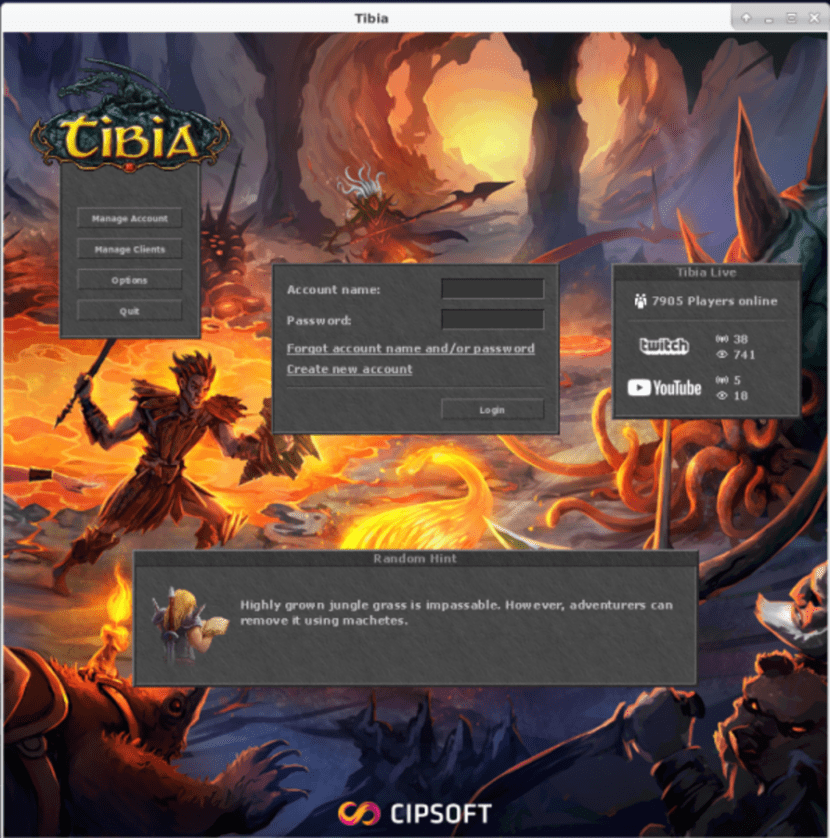
Пищяла
Инсталирайте и конфигурирайте библиотеката libpcre16-3
sudo apt install libpcre16-3sudo ln -s /usr/lib/x86_64-linux-gnu/libpcre16.so.3 /usr/lib/x86_64-linux-gnu/libpcre16.so.0Изтеглете неофициалния клиент на Tibia за Linux
- Изтеглете пакета от връзката: secure.tibia.com
- Разархивирайте изтегления пакет: пищяла.x64.tar.gz
- Преместване на папка с пакети: mv Downloads / tibia-11.75.6980 / / opt / tibia
- Дайте пълни разрешения на папката на пакета: chmod 777 -R / opt / тибия /
- Дайте собственост на потребителя върху папката на пакета: чаун сисадмин. -R / opt / топло /
- Стартирайте като потребител на Tibia Client: sh /opt/tibia-11.75.6980/start-tibia.sh
След тези стъпки вече ще играете Runescape и Tibia.
В днешно време има и други широко използвани онлайн игри, също за печелене на валути и криптовалути, но те все още нямат собствен клиент за безплатни операционни системи GNU / Linux, като: Silkroad, League of Legends (LOL), World of Warcraft (WOW), Entropy Universe, Second Life, Eve Online и Guild Wars 2.
Засега е време да играете на тях чрез емулация с Wine, Flatpak, Winepak, Snap и всяка друга внедрена бъдеща технология, но Надяваме се, че след като прочетете и / или изпълните тези стъпки, можете да играете RuneScape и Tibia на вашата безплатна операционна система (GNU / Linux). Препоръчваме това четене по тази конкретна тема: Превърнете вашия GNU / Linux в качествен дистрибутор на игри.
С този принос искаме да засилим печеливша развлекателна дейност, която някои граждани на страни с икономики в криза могат да извършват чрез използването на свободен софтуер и продължете да се възползвате от интернет връзката, която е идеална среда с безкрайни възможности за печелене на пари, без да е необходимо да отивате в офис.
Печеленето на валути или криптовалути, свързани с интернет от дома ви, може да бъде по-изгодно от фиксирана заплатаТъй като дори и най-досадни и разочароващи случаи могат да генерират до $ 1 (или еквивалента му в криптовалути) на ден, което може да бъде много ценна сума, ако валутата на вашата страна постоянно се обезценява.
Заседнах на тази стъпка:
Sudo актуализация ап-да
(...)
Грешка: 9 https://content.runescape.com/downloads/ubuntu надежден InRelease
Следните подписи не бяха валидни: AAC9264309E4D717441DB9527373B12CE03BEB4B
Четене на списък с пакети ... Готово
W: GPG грешка: https://content.runescape.com/downloads/ubuntu trusty InRelease: Следните подписи не бяха валидни: AAC9264309E4D717441DB9527373B12CE03BEB4B
Д: Хранилището „https://content.runescape.com/downloads/ubuntu trusty InRelease“ не е подписано.
N: Не можете да актуализирате от хранилище като това безопасно и следователно е деактивирано по подразбиране.
N: Вижте ръководството apt-secure (8) за подробности относно създаването на хранилища и конфигурирането на потребители.
прозорци, написах бързо, без да кажа, че дори съм добавил ключа и той все още не го разпознава
В моя личен случай ми се получи само да инсталирам Runescape с неофициалното клиентско хранилище. Моля, опитайте тази процедура. При мен работи много добре!
Виждам, че всички индикации са за 64-битови компютри .. има ли начин да го инсталирате в 32-битова структура.?